स्टॉप मोशन, जिसे स्टॉप फ्रेम एनिमेशन के रूप में भी जाना जाता है, एक अत्यधिक रचनात्मक 2D या 3D एनीमेशन तकनीक है जो किसी वस्तु को अपने आप हिलने का आभास देती है।
यह कोई भी गोल या सपाट छवि, चरित्र, या पेपर कटआउट हो सकता है जो अलग-अलग चित्रों के बीच छोटे वेतन वृद्धि का उपयोग करता है और चलने पर आंदोलन का भ्रम देता है।
iMovie में स्टॉप-मोशन वीडियो कैसे बनाएं? इस लेख में, हम विंडोज और मैकओएस उपयोगकर्ताओं के लिए दो स्टॉप-मोशन समाधान प्रदान करेंगे।
- भाग 1: iMovie में एक आश्चर्यजनक स्टॉप मोशन वीडियो बनाने से पहले तीन टिप्स
- भाग 2: विंडोज़ के लिए iMovie विकल्प का उपयोग करके स्टॉप मोशन को कैसे संपादित करें?
- भाग 3: मैक पर iMovie में स्टॉप मोशन कैसे करें
भाग 1: iMovie में एक आश्चर्यजनक स्टॉप मोशन वीडियो बनाने से पहले तीन टिप्स
स्टॉप-मोशन वीडियो बनाने के विस्तृत कदम उठाने से पहले, आइए पहले कुछ उपयोगी टिप्स सीखें।
1. योजना बनाएं और व्यवस्थित करें
वास्तव में बनाने से पहले एक स्टोरीबोर्ड बनाएं! आपका ध्यान एकल छवियों पर होना चाहिए जो एक साथ एक कहानी बनाते हैं। अपने मोशन वीडियो में अपने इच्छित विभिन्न दृश्यों और तत्वों के बारे में सोचें, स्क्रिप्ट तैयार करें, और मानसिक रूप से कहानी की कल्पना करें।
2. एक शॉट!
सुनिश्चित करें कि बाद में हर एक छवि को संपादित करने पर समय बचाने के लिए आपको पहली बार में सही चित्र मिले।
3. ऑडियो के साथ बढ़ाएँ
जबकि ऑडियो स्टॉप-मोशन फिल्म की केंद्रीय विशेषता नहीं है, यह निश्चित रूप से अंतिम परिणाम को बढ़ाता है और बढ़ाता है। रचनात्मक तत्वों को जोड़ने के लिए ऊर्जा का उपयोग करें जो गति वीडियो को संपूर्ण रूप से ऊंचा करते हैं, न कि केवल व्यक्तिगत छवियों को।
भाग 2: विंडोज़ के लिए iMovie विकल्प का उपयोग करके स्टॉप मोशन को कैसे संपादित करें?
iMovie का सबसे बड़ा नुकसान यह है कि यह केवल Mac उपयोगकर्ताओं के लिए उपलब्ध है! और इसका सबसे अच्छा विकल्प वंडरशेयर फिल्मोरा है जो इन सभी समस्याओं को नकारता है और मैक और विंडोज पीसी दोनों पर किसी के द्वारा भी इसका इस्तेमाल किया जा सकता है।
Filmora के साथ एक स्टॉप-मोशन वीडियो बनाने के लिए, आप इस ट्यूटोरियल वीडियो में विस्तृत चरणों का उल्लेख कर सकते हैं।
संबंधित: ग्रीन स्क्रीन प्रभाव कैसे बनाएं
Filmora के साथ, आप न केवल कुछ बुनियादी संपादन सुविधाओं जैसे कटिंग, ट्रिमिंग, संयोजन और विभाजन के साथ अपने वीडियो को संपादित कर सकते हैं, बल्कि अपने वीडियो फुटेज, रिवर्स या प्लेबैक वीडियो को स्थिर करने, संगीत और ऑडियो को फीका और फीका करने के लिए कुछ उन्नत टूल के साथ भी संपादित कर सकते हैं। आदि।
Filmora आपके लिए क्या कर सकता है, इसके बारे में अधिक जानकारी प्राप्त करने के लिए नीचे दिए गए वीडियो देखें, और अधिक सुविधाओं का पता लगाने के लिए इसे अभी डाउनलोड करें।
अधिक विवरण जानें: आपको Filmora का उपयोग क्यों करना चाहिए
संबंधित: संगीत और ऑडियो को कैसे फीका और फीका करें ?
भाग 3: मैक पर iMovie में स्टॉप मोशन कैसे करें [अपडेट किया गया]
चरण 1. मीडिया फ़ाइलें आयात करें और उन्हें अनुक्रमिक क्रम में बनाएं।
चरण 2. iMovie पर जाएँ और फिर Preferences चुनें । अपनी छवियों को ज़ूम इन रखने और स्टॉप मोशन प्रभाव में ज़ूम आउट करने के लिए फ़ोटो प्लेसमेंट को केन बर्न्स से फ़िट इन फ़्रेम में बदलें ।
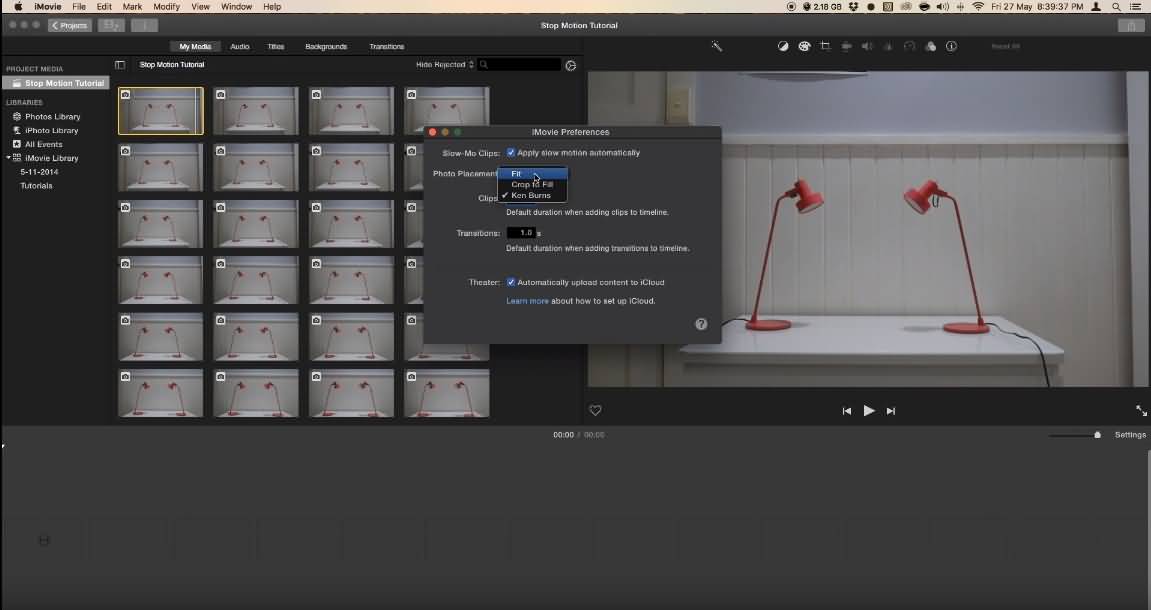
चरण 3. सभी सुव्यवस्थित फ़ोटो को टाइमलाइन पर खींचें।
चरण 4. प्रत्येक तस्वीर की अवधि को समायोजित करें। अनुशंसित अवधि 0.1 सेकंड है , जो आपके स्टॉप-मोशन अनुक्रम को 10fps की दर से आगे बढ़ाएगी।
चरण 5. और फिर इसे सभी तस्वीरों पर लागू करें। जब तक आप चाहें तब तक आप किसी निश्चित फ़ोटो की अवधि को भी समायोजित कर सकते हैं।
चरण 6. वीडियो निर्यात करें और फिर अपनी स्टॉप-मोशन क्लिप को अपने प्रोजेक्ट में जोड़ें और इसे आगे संपादित करें।
सम्बंधित:
अधिक विस्तृत जानकारी के लिए आप नीचे दिए गए वीडियो को देख सकते हैं।
यही बात है। अब आप सीख गए होंगे कि iMovie में स्टॉप मोशन इफ़ेक्ट कैसे बनाया जाता है, है ना? अधिक iMovie संपादन युक्तियाँ प्राप्त करने के लिए , हमारी वेबसाइट के संसाधन अनुभाग तक पहुँचें।



